Промена локације рада, на пример одлазак из куће или канцеларије у кафић, може значајно побољшати продуктивност. Понекад је то чак и неопходно, нарочито ако ваш уобичајени радни простор није доступан.
Међутим, рад на јавним местима носи са собом и одређене ризике по вашу приватност. Налазите се на местима где непознати људи могу покушати да завире у информације на вашем MacBook-у. Важно је бити свестан ових опасности и предузети додатне мере опреза у поређењу са радом у приватном окружењу.
Следе неколико кључних корака које можете предузети како бисте појачали заштиту своје приватности док радите на јавним местима.
1. Користите јаку лозинку и избегавајте наговештаје
Неки корисници сматрају да им лозинка није потребна, посебно ако своје уређаје користе искључиво на безбедној локацији. Међутим, када носите свој MacBook на јавна места, обавезно је подесити лозинку.
Лозинку можете подесити у Системским подешавањима > Touch ID и лозинка. У делу Лозинка изаберите Постави и унесите јаку лозинку коју је тешко погодити. Избегавајте додавање наговештаја за лозинку, јер то може олакшати приступ некоме ко има информације о вама.
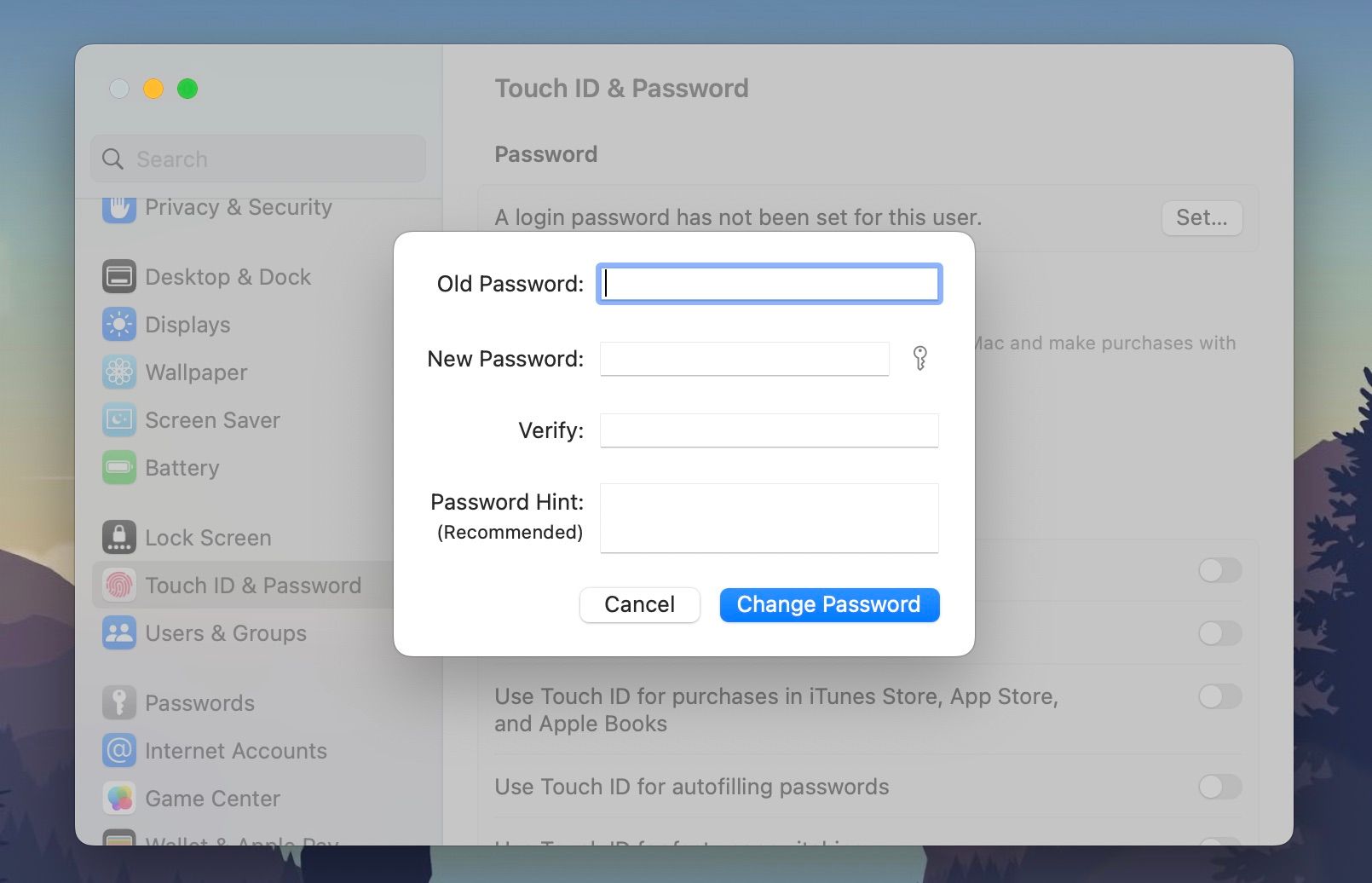
Ако вам је унос лозинке напоран, размислите о коришћењу Touch ID-а на моделима који га подржавају. Тако се можете пријавити на свој Mac без потребе за уносом лозинке.
2. Аутоматско закључавање при неактивности
На јавним местима где је могуће наручити храну или пиће, често ћете морати да оставите свој MacBook без надзора, на пример, када идете у тоалет. Важно је заштитити свој уређај у таквим ситуацијама.
Подесите свој MacBook тако да се аутоматски закључава када га оставите без надзора. Ево како да то урадите:
- Кликните на Apple мени у траци менија и одаберите Системске поставке.
- Изаберите Закључани екран на бочној траци.
- Подесите опције Покрени чувар екрана када је неактиван и Искључи екран на батерији када је неактиван на 1 минут.
- Подесите опцију Захтевај лозинку након покретања чувара екрана или искључивања екрана на Одмах.
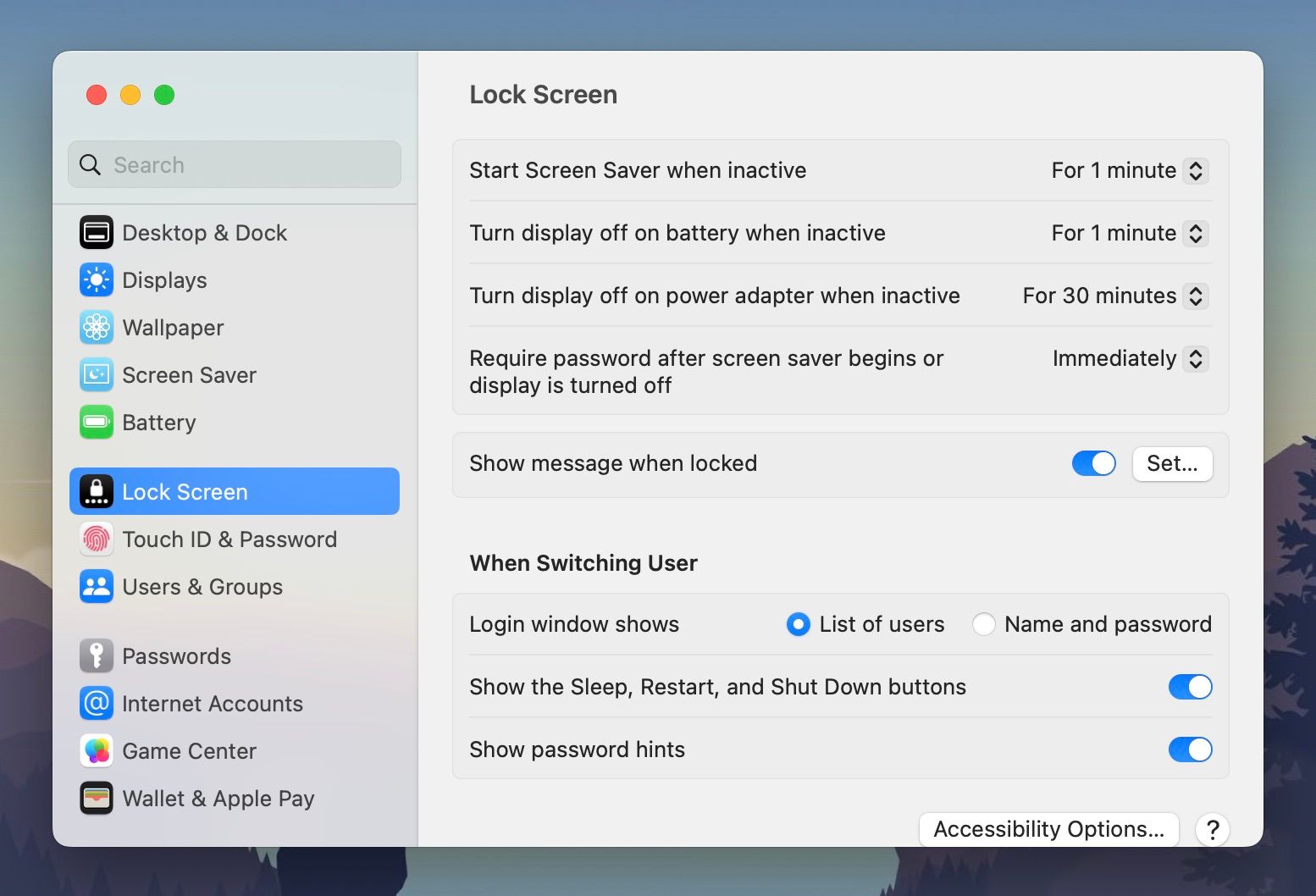
Са овим поставкама, ваш MacBook ће се закључати један минут након што га оставите без надзора.
Можете и ручно закључати свој Mac притиском на Touch ID или дугме за напајање, ако знате да ћете га оставити без надзора. Ова аутоматска функција закључавања служи као мера опреза у случају да заборавите да то урадите сами.
3. Користите пригушен екран или заштиту за приватност
Ако радите са осетљивим подацима на свом Mac-у и желите да избегнете нежељене погледе, смањите осветљеност екрана што је више могуће. Такође можете да купите заштиту за екран која ће ограничити видљивост екрана.
Осветљеност екрана можете смањити помоћу тастера F1 на тастатури или клизача на Touch Bar-у. Ако сматрате да је екран и даље превише светао на најнижем нивоу осветљености, можете користити апликацију за даље смањивање осветљености.
Заштита екрана за приватност ће ограничити углове гледања и смањити осветљеност и прецизност боја екрана.
4. Активирајте FileVault енкрипцију
Једна од предности коришћења лозинке на Mac-у је могућност коришћења FileVault-а. FileVault је Apple-ова технологија за енкрипцију диска која шифрује све податке на вашем диску када закључате свој Mac. Подаци се дешифрују тек када га откључате.
Рад на јавним местима може изложити ваш Mac потенцијалним нападима, било физичким приступом или преко јавне мреже. Са FileVault-ом, хакери не могу приступити вашим подацима путем софтверских или хардверских метода.
Да бисте омогућили FileVault, идите на Системске поставке > Приватност и безбедност. Затим спустите се надоле и кликните на Укључи поред FileVault-а.
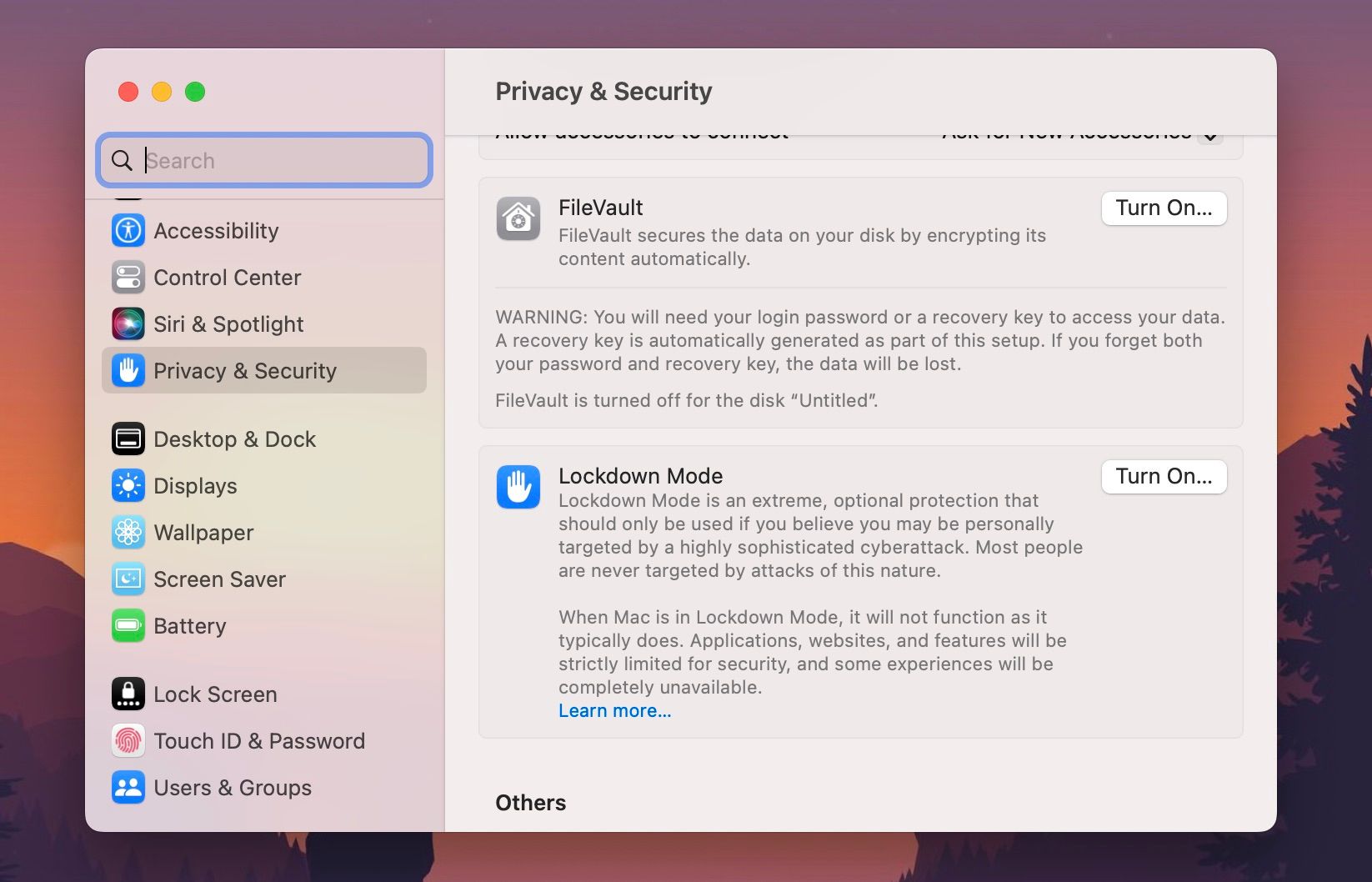
5. Преузмите и инсталирајте VPN и антивирус
Додатни ниво безбедности можете постићи коришћењем VPN-а и антивируса док сте повезани на јавне мреже. VPN маскира вашу IP адресу енкрипцијом интернет саобраћаја, док антивирус спречава малвер.
Не морате трошити новац на куповину ових програма. Погледајте наше препоруке за најбољи бесплатни VPN за macOS, као и наш избор најбољег бесплатног антивирусног софтвера за Mac.
6. Редовно ажурирајте macOS и правите резервне копије података
Корисници који не користе јавне мреже могу себи приуштити одлагање ажурирања. Међутим, ви, који користите јавне мреже, не би требало да одлажете ажурирања. Apple редовно објављује безбедносне закрпе за macOS, а хакери могу искористити застареле верзије оперативног система.
Укључите аутоматска ажурирања тако што ћете отићи на Системске поставке > Опште > Ажурирање софтвера. Кликните на икону Информације (i) поред Аутоматска ажурирања и укључите сва подешавања.
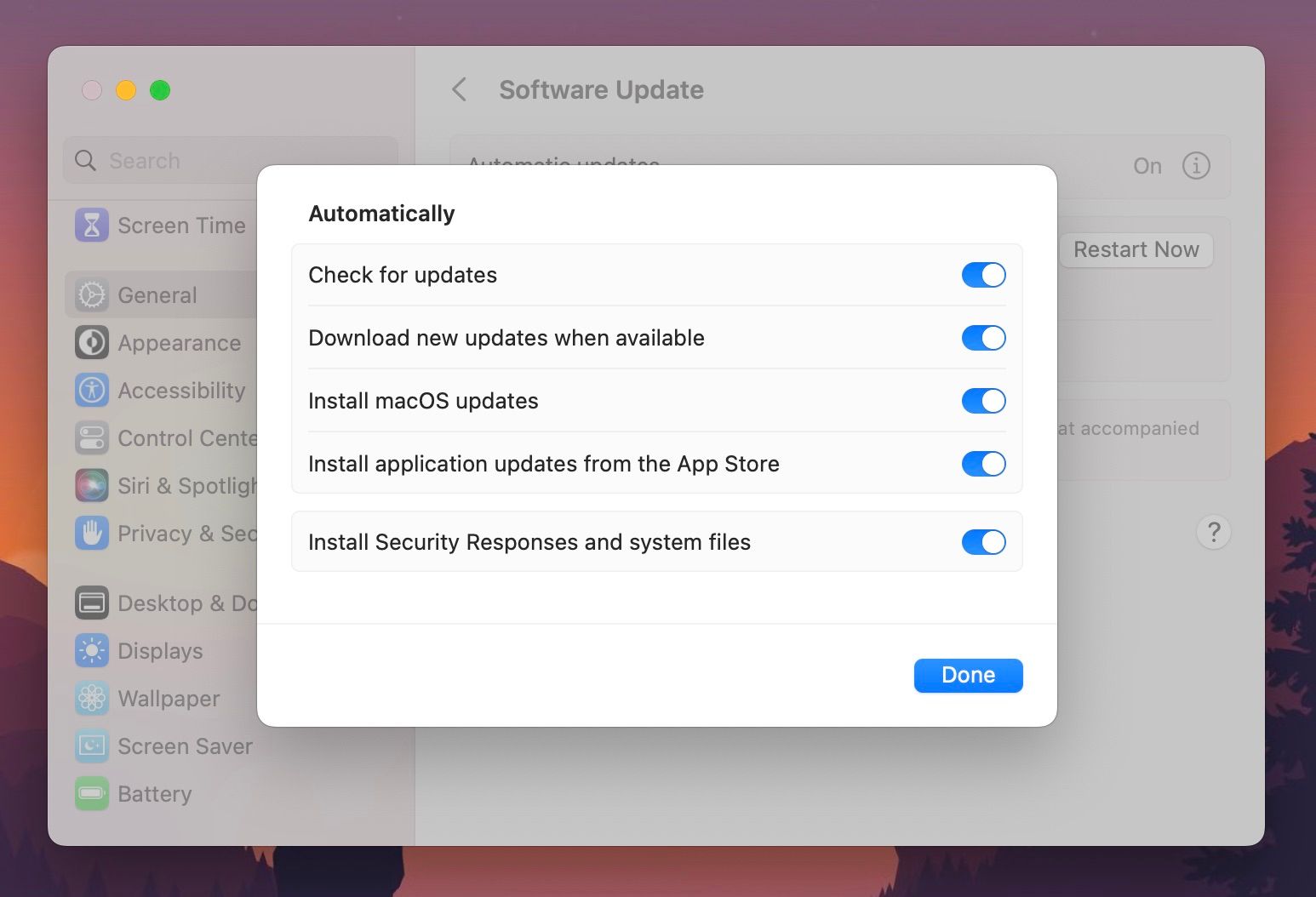
Редовно правите резервне копије свог MacBook-а како бисте избегли губитак података у случају да је неопходно вратити га на фабричка подешавања.
7. Онемогућите аутоматско повезивање на Wi-Fi мреже
Ваш Mac се аутоматски повезује на доступне Wi-Fi мреже када нема познатих мрежа у домету. Ово вас може изложити ризичним јавним мрежама које не захтевају лозинке.
Идите на Системске поставке > Wi-Fi и укључите опцију Питај за придруживање мрежама. На овај начин ће вам се приказивати обавештење када се ваш рачунар жели повезати на непознату мрежу, а ви можете одабрати да је одбијете или прихватите.
8. Искључите Bluetooth ако вам није неопходан
Bluetooth може представљати сигурносни ризик, посебно ако је ваш MacBook видљив. Више о сигурносним претњама које Bluetooth може представљати можете прочитати у нашем специјализованом чланку.
macOS је подешен тако да Bluetooth остане укључен за функције као што су AirDrop и AirPods. Ипак, пре него што кренете на јавно место, требало би да одете у Контролни центар (иконе прекидача у горњем десном углу траке менија), кликнете на Bluetooth и искључите га. Укључите га само када вам је заиста потребан и избегавајте повезивање са непознатим уређајима.
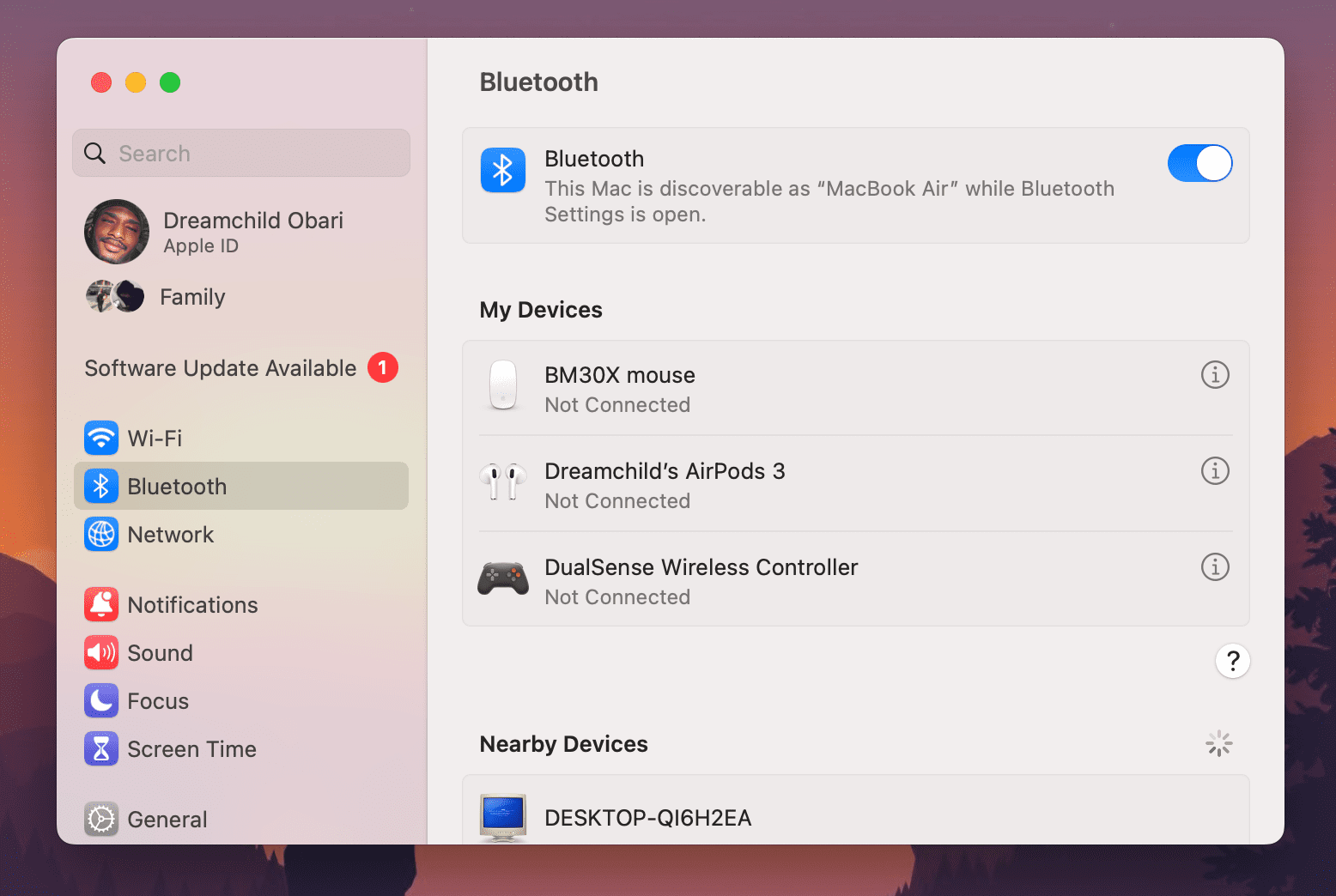
Ваш Mac остаје видљив док сте у Bluetooth одељку Системских поставки. Уверите се да не остављате Системске поставке отворене док радите на свом уређају јер ћете тако оставити свој рачунар рањивим.
Избегавајте осетљив рад на јавним местима
Иако ови савети могу знатно повећати сигурност вашег рада на јавним местима, препоручујемо да избегавате обављање стварно осетљивих задатака у таквим окружењима. Ако садржај вашег рада може бити неприкладан за друге посматраче, боље је да користите безбеднији радни простор где нико не може да види ваш екран нити да приступи вашим подацима.